Việc điều hướng trên iPhone đôi khi có thể gây mất thời gian nếu bạn phải thực hiện quá nhiều thao tác vuốt hay chạm. Nếu bạn đã cảm thấy mệt mỏi với những lần chạm và vuốt không ngừng, hãy thử áp dụng tám thủ thuật dưới đây để tăng tốc độ sử dụng, hoàn thành công việc hiệu quả hơn với ít nỗ lực hơn. Những mẹo này sẽ giúp bạn tối ưu hóa trải nghiệm, biến chiếc iPhone của mình thành một công cụ làm việc và giải trí mạnh mẽ, tiết kiệm thời gian đáng kể trong cuộc sống hàng ngày.
1. Cài Đặt Ứng Dụng Không Cần Mở App Store
Thông thường, khi cần cài đặt một ứng dụng trên iPhone, cách hiển nhiên là mở App Store, tìm kiếm ứng dụng mong muốn và nhấn nút tải xuống. Tuy nhiên, tính năng Spotlight của Apple cung cấp một phương pháp nhanh hơn để thực hiện việc này. Bạn chỉ cần vuốt xuống trên Màn hình chính và gõ tên ứng dụng muốn cài đặt. Đôi khi, bạn có thể cần thêm từ “app” vào cuối tên ứng dụng để kết quả tìm kiếm chính xác hơn. Ngay khi kết quả hiện ra, chạm vào nút Nhận (Get) để cài đặt ứng dụng mà không cần phải truy cập trực tiếp vào App Store. Điều này giúp bạn tiết kiệm đáng kể thời gian tìm kiếm và tải về.
2. Kiểm Tra Cập Nhật Ứng Dụng Nhanh Chóng
Chúng tôi luôn khuyến nghị người dùng nên cập nhật iPhone lên phiên bản phần mềm mới nhất ngay khi có sẵn. Điều tương tự cũng áp dụng cho các ứng dụng đã cài đặt trên thiết bị của bạn. Tuy nhiên, bạn không cần phải vào sâu trong App Store mỗi khi muốn kiểm tra các bản cập nhật ứng dụng. Thay vào đó, bạn có thể nhấn giữ biểu tượng App Store từ Màn hình chính hoặc Thư viện ứng dụng và chọn Cập nhật (Updates) từ menu bật lên. Thao tác này sẽ đưa bạn trực tiếp đến danh sách cập nhật, nơi bạn sẽ thấy các ứng dụng có bản cập nhật khả dụng và những ứng dụng đã được cập nhật gần đây. Mẹo này giúp việc duy trì các ứng dụng luôn ở phiên bản mới nhất trở nên vô cùng tiện lợi.
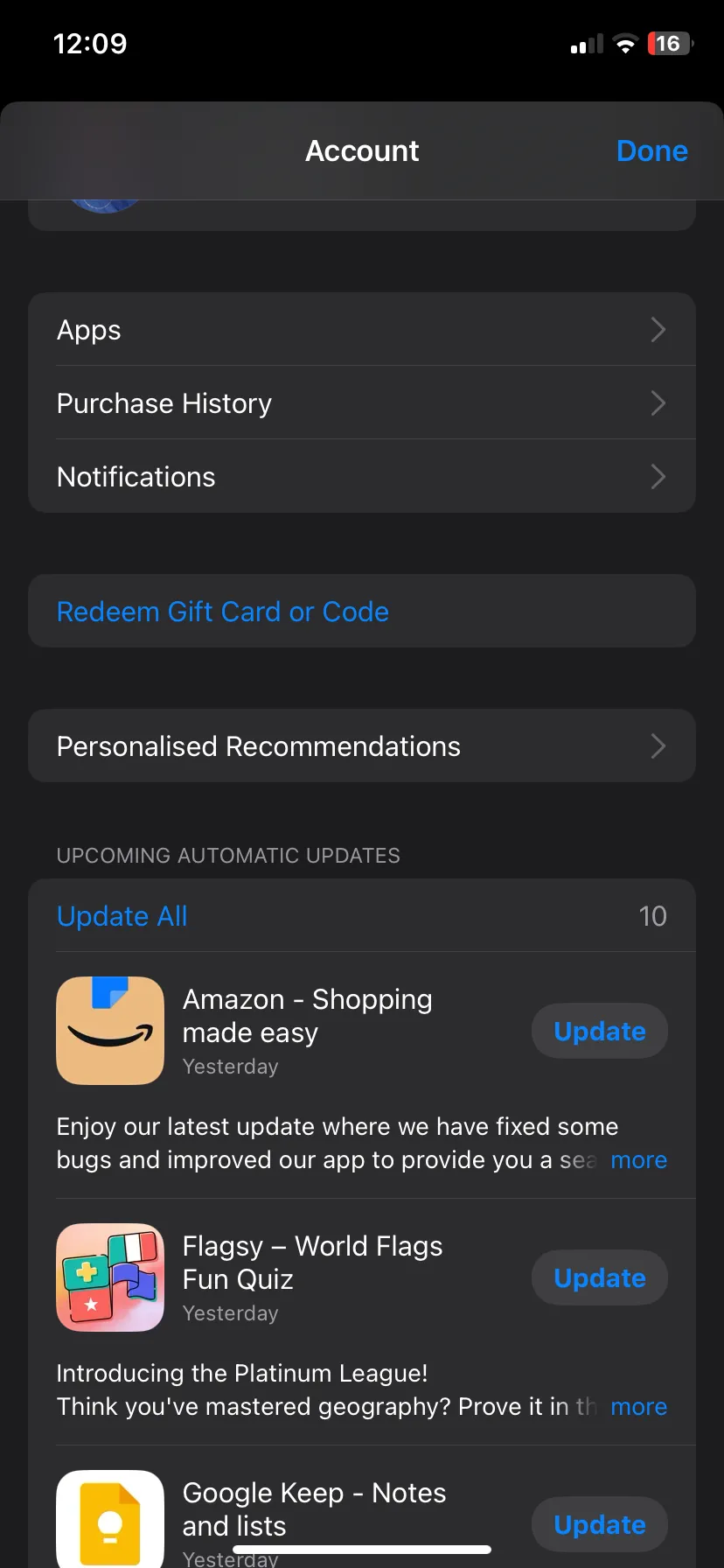 Giao diện mục Cập nhật ứng dụng trong App Store iOS
Giao diện mục Cập nhật ứng dụng trong App Store iOS
3. Cuộn Lên Đầu Trang Ngay Lập Tức
Việc cuộn mãi không ngừng qua một tài liệu dài hoặc trang web để quay trở lại đầu trang có thể gây khó chịu. May mắn thay, bạn không cần phải làm điều đó thủ công trên iPhone của mình – có một phím tắt tích hợp giúp toàn bộ quá trình trở nên dễ dàng. Bất cứ khi nào bạn muốn nhanh chóng nhảy lên đầu trang, hãy chạm vào góc trên cùng bên phải màn hình (nơi hiển thị các biểu tượng sóng di động, Wi-Fi và pin). Chỉ với một lần chạm, thiết bị của bạn sẽ ngay lập tức cuộn trở lại đầu trang. Tính năng này hoạt động trong hầu hết các ứng dụng của Apple như Safari, Tin nhắn, Mail, Ghi chú và thậm chí cả một số ứng dụng của bên thứ ba như X (trước đây là Twitter), giúp nâng cao trải nghiệm duyệt web và đọc tài liệu.
4. Quét Tài Liệu Nhanh Gọn Với Ứng Dụng Ghi Chú
Nếu bạn thường xuyên cần quét hóa đơn, biểu mẫu hoặc ghi chú viết tay, ứng dụng Ghi chú (Notes) của iPhone có một máy quét tích hợp tiện lợi thực hiện công việc này một cách hoàn hảo. Việc sử dụng tính năng quét trong Ghi chú cũng vượt trội hơn so với việc chụp ảnh tài liệu thông thường. Apple Notes cung cấp một phím tắt để quét tài liệu mới một cách nhanh chóng. Để sử dụng, bạn chỉ cần nhấn giữ biểu tượng ứng dụng Ghi chú từ Màn hình chính hoặc Thư viện ứng dụng, sau đó chọn Quét Tài liệu (Scan Document) từ menu bật lên. Ứng dụng này còn giúp bạn có được bản quét tốt hơn bằng cách tự động cắt và làm phẳng tài liệu, đảm bảo chất lượng hình ảnh sắc nét và chuyên nghiệp.
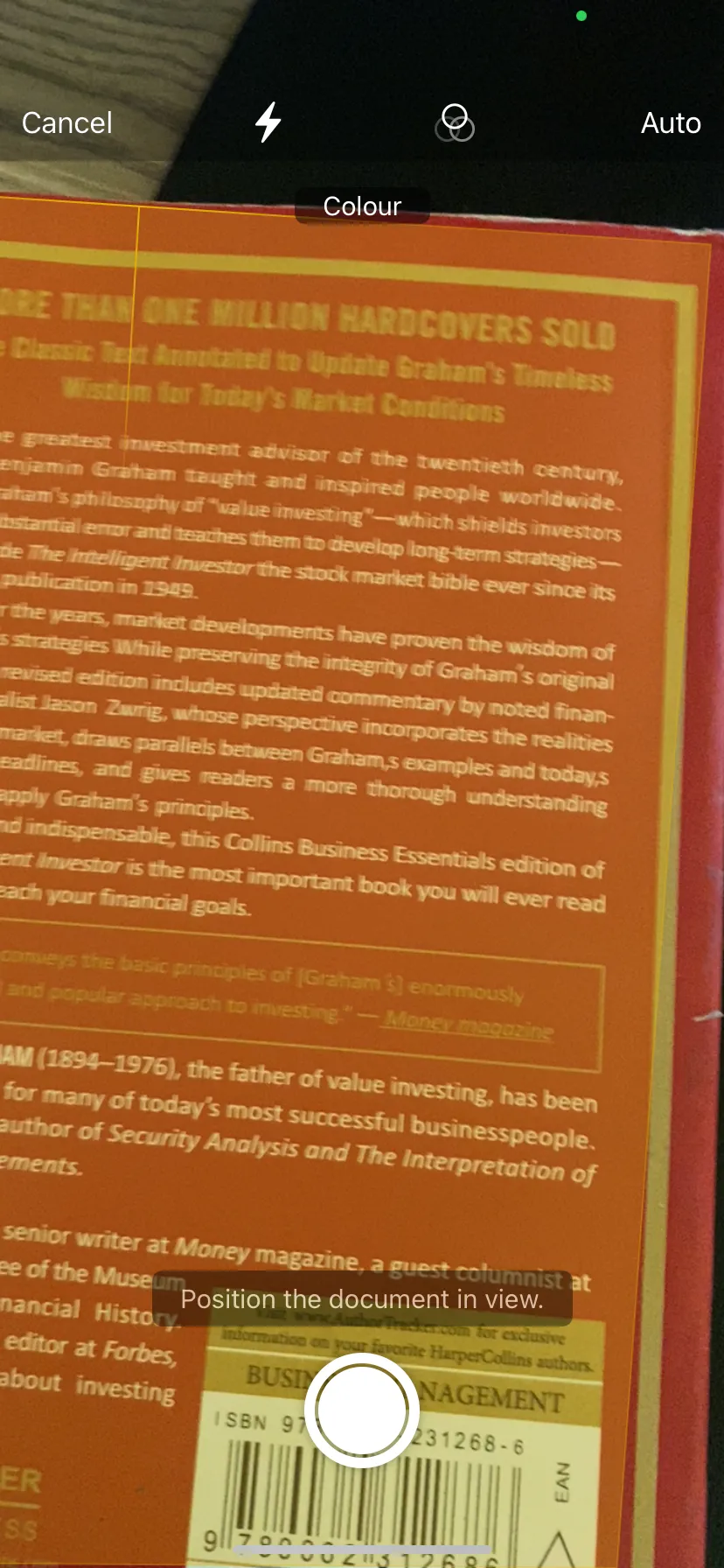 Sử dụng tính năng quét tài liệu trong ứng dụng Ghi chú trên iPhone
Sử dụng tính năng quét tài liệu trong ứng dụng Ghi chú trên iPhone
5. Chuyển Đổi Giữa Các Ứng Dụng Nhanh Chóng
Thông thường, khi bạn muốn chuyển đổi giữa các ứng dụng trên iPhone, bạn phải mở Bộ chuyển đổi ứng dụng (App Switcher) bằng cách vuốt lên từ cuối màn hình và giữ một chút ở giữa hoặc, đối với các iPhone đời cũ, nhấn đúp nút Home. Tuy nhiên, có một cách nhanh hơn để làm điều đó đối với các iPhone có Face ID. Từ Màn hình chính, hãy vuốt sang trái dọc theo cạnh dưới của màn hình để mở ứng dụng được sử dụng gần đây nhất. Tiếp tục vuốt cho đến khi bạn đến ứng dụng mình muốn. Bạn cũng có thể vuốt sang phải nếu ứng dụng bạn đang xem không phải là ứng dụng cuối cùng bạn đã mở. Mẹo này giúp việc đa nhiệm trên iPhone trở nên mượt mà và trực quan hơn.
6. Khám Phá Tác Vụ Nhanh (Quick Actions) Của Các Ứng Dụng
Nhiều ứng dụng trên iPhone cung cấp các phím tắt theo ngữ cảnh, cho phép bạn thực hiện các hành động nhanh chóng. Ví dụ, như đã thảo luận, bạn có thể nhanh chóng kiểm tra cập nhật ứng dụng từ App Store và quét tài liệu trong ứng dụng Ghi chú bằng các phím tắt như vậy.
Tuy nhiên, tính năng này không chỉ áp dụng cho App Store và Ghi chú. Bạn có thể kiểm tra các phím tắt này trên bất kỳ ứng dụng nào đã cài đặt bằng cách nhấn giữ biểu tượng của chúng. Chẳng hạn, ứng dụng X (Twitter) có các phím tắt để tìm kiếm bài viết, tạo bài viết mới và tin nhắn.
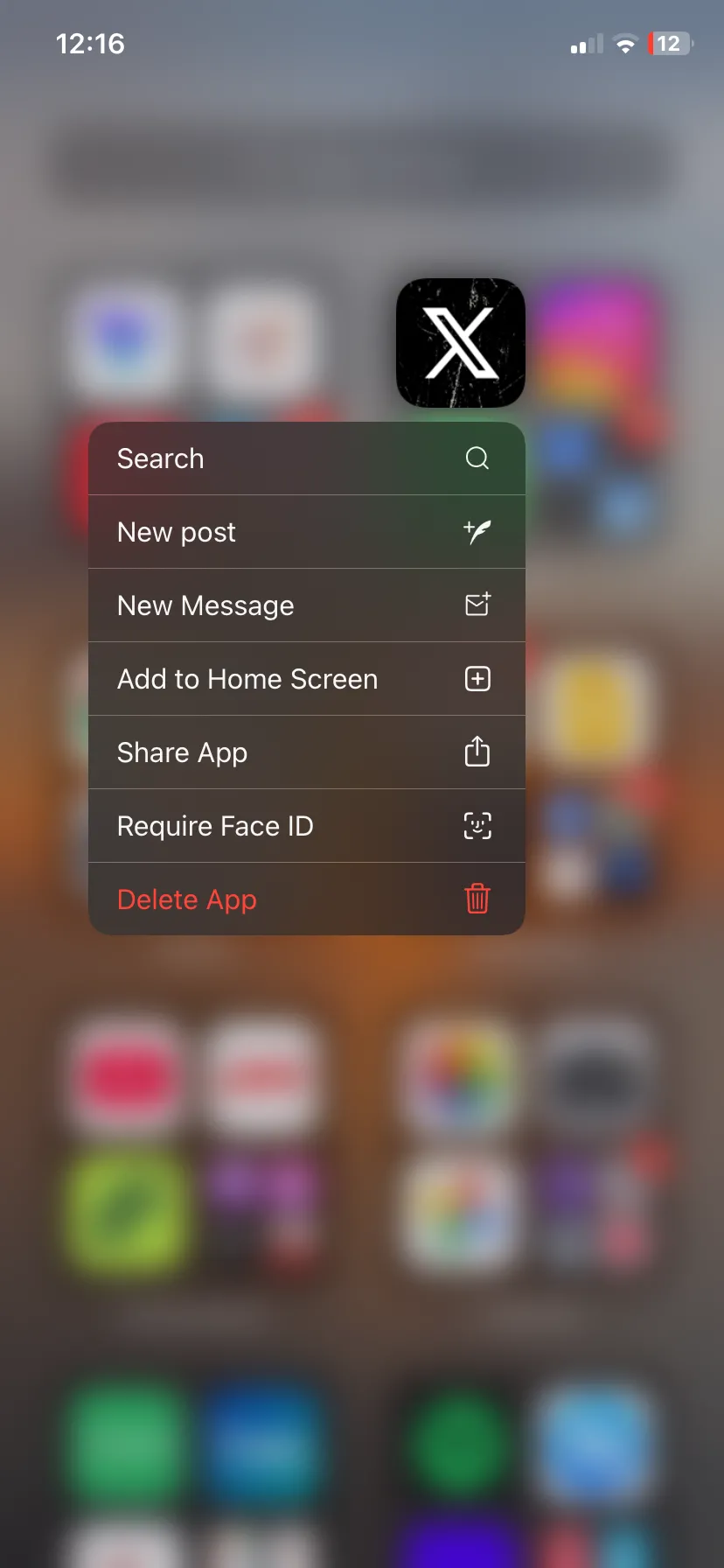 Menu tác vụ nhanh của ứng dụng X (Twitter) trên iPhone
Menu tác vụ nhanh của ứng dụng X (Twitter) trên iPhone
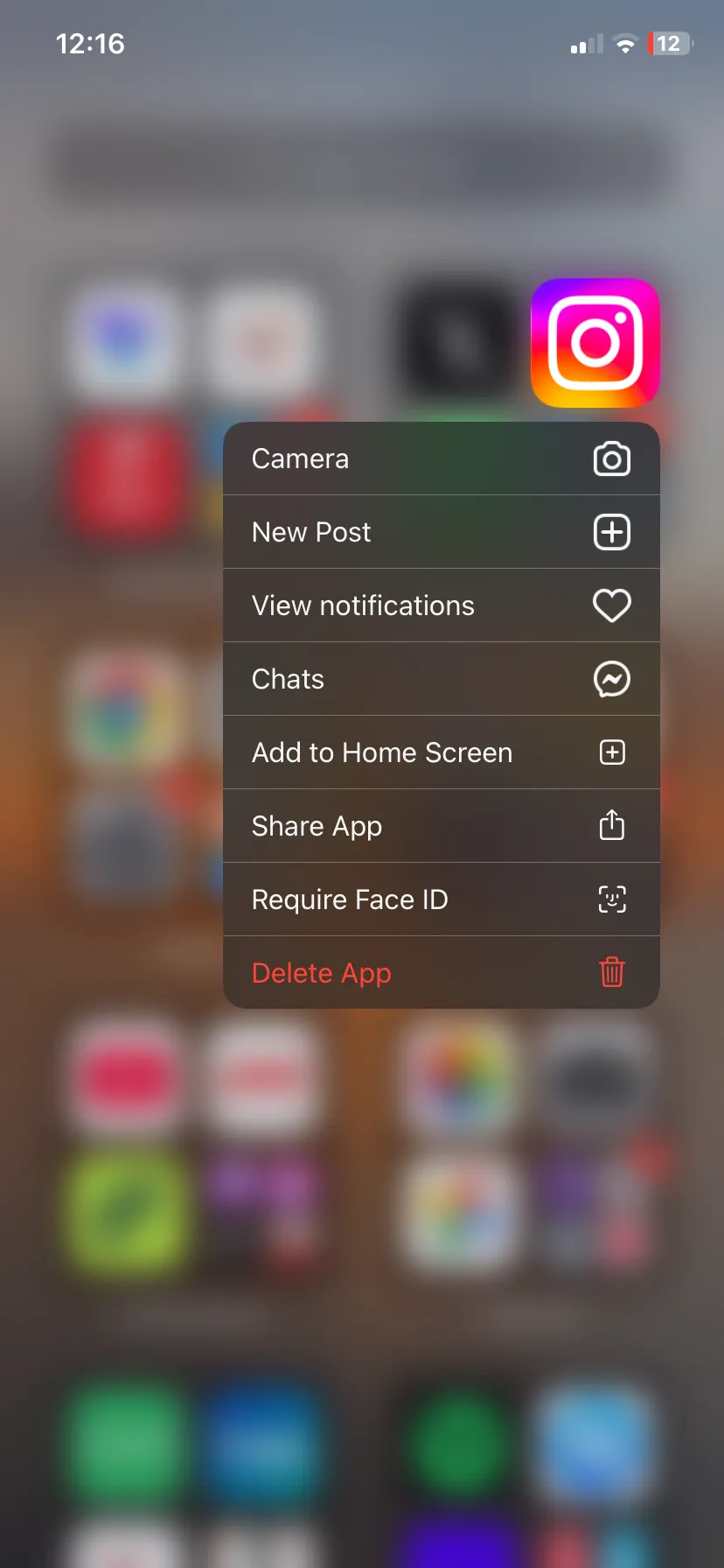 Menu tác vụ nhanh của ứng dụng Instagram trên iPhone
Menu tác vụ nhanh của ứng dụng Instagram trên iPhone
WhatsApp có các phím tắt để tìm kiếm, mở camera trong ứng dụng, tạo cuộc trò chuyện mới và xem mã QR của bạn. Với Gmail, có phím tắt để soạn email. Đây chỉ là ba ví dụ, nhưng bạn có thể kiểm tra xem các ứng dụng yêu thích của mình có hỗ trợ các tác vụ nhanh này không. Hãy nhớ rằng không phải mọi ứng dụng đều hỗ trợ các phím tắt này.
7. Tùy Chỉnh Phím Tắt Với Chạm Mặt Lưng (Back Tap)
Chạm Mặt Lưng (Back Tap) là một tính năng tiện dụng biến mặt lưng iPhone của bạn thành một nút bấm tùy chỉnh. Sử dụng tính năng này, bạn có thể nhanh chóng thực hiện một số hành động nhất định trên iPhone, như mở camera, khóa màn hình, điều chỉnh âm lượng, điều hướng đến Màn hình chính và nhiều hơn nữa. Chạm Mặt Lưng thậm chí còn cho phép bạn chụp ảnh màn hình trên iPhone mà không cần sử dụng nút Home hoặc nút nguồn.
Để bật một hành động khi bạn chạm vào mặt lưng iPhone, hãy làm theo các bước sau:
- Truy cập Cài đặt (Settings) > Trợ năng (Accessibility) > Cảm ứng (Touch).
- Cuộn xuống trang và chọn Chạm vào mặt lưng (Back Tap).
- Chọn hành động: Chạm hai lần (Double Tap) hoặc Chạm ba lần (Triple Tap).
- Trên trang tiếp theo, chọn hành động bạn muốn thực hiện khi bạn chạm hai lần hoặc ba lần vào mặt lưng iPhone của mình.
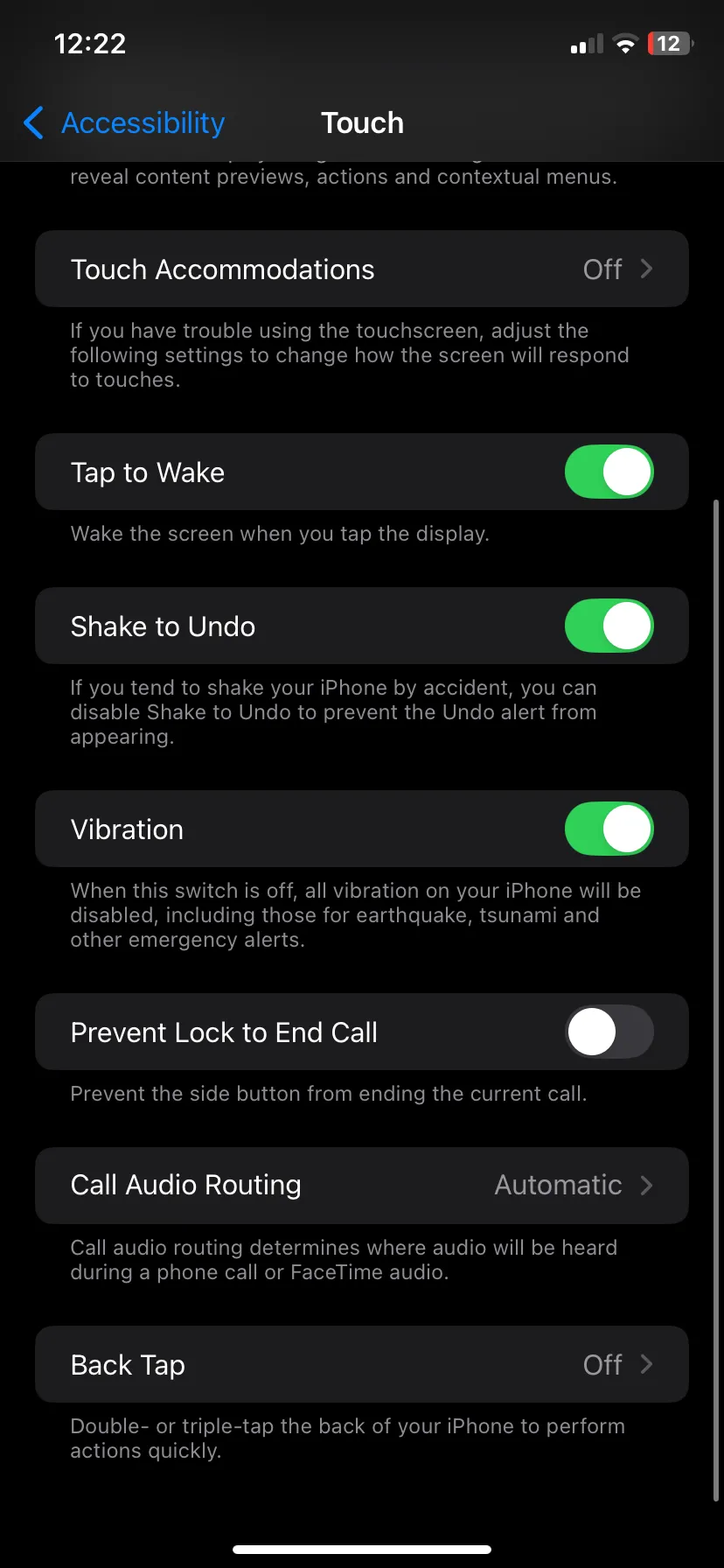 Cài đặt Chạm vào mặt lưng (Back Tap) trong Trợ năng của iPhone
Cài đặt Chạm vào mặt lưng (Back Tap) trong Trợ năng của iPhone
Lần tới khi bạn muốn thực hiện hành động đã cài đặt, chỉ cần chạm hai hoặc ba lần vào mặt lưng iPhone và thiết bị sẽ thực hiện.
8. Kích Hoạt Camera Ngay Lập Tức Từ Màn Hình Khóa
Bạn đã bao giờ bỏ lỡ một khoảnh khắc quan trọng chỉ vì loay hoay với chiếc iPhone của mình để mở camera chưa? May mắn thay, có một cách nhanh hơn. Bạn có thể truy cập Camera trực tiếp từ Màn hình khóa và, thậm chí còn tốt hơn, mà không cần lãng phí thời gian mở khóa điện thoại. Để làm điều đó, bạn chỉ cần vuốt sang trái từ Màn hình khóa để mở ứng dụng Camera ngay lập tức. Ngoài ra, bạn cũng có thể nhấn giữ biểu tượng Camera ở góc dưới bên phải màn hình. Việc thành thạo các thủ thuật điều hướng iPhone nhanh chóng này sẽ giúp bạn tiết kiệm thời gian đáng kể khi sử dụng thiết bị.
Nắm vững những mẹo và thủ thuật nhanh trên iPhone sẽ giúp bạn tiết kiệm thời gian đáng kể khi sử dụng thiết bị. Dù bạn đang chụp ảnh, chụp màn hình, quét tài liệu hay chuyển đổi ứng dụng trong chớp mắt, những phím tắt và tính năng ẩn này sẽ giúp bạn hoàn thành nhiều việc hơn chỉ với ít thao tác chạm hơn. Hãy áp dụng chúng để nâng cao trải nghiệm sử dụng iPhone hàng ngày của bạn và biến chiếc điện thoại thông minh này thành một trợ thủ đắc lực, hiệu quả hơn bao giờ hết.